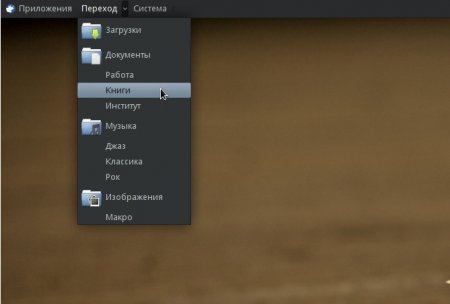Если в работе с системой мы часто пользуемся различными файлами, то весьма полезно иметь к ним быстрый доступ. В Xubuntu множество способов настройки системы и рабочей панели в том числе. Предлагаю сделать дополнительную кнопку для перехода к главным папкам и кнопку к настройке системы.
Если в работе с системой мы часто пользуемся различными файлами, то весьма полезно иметь к ним быстрый доступ. В Xubuntu множество способов настройки системы и рабочей панели в том числе. Предлагаю сделать дополнительную кнопку для перехода к главным папкам и кнопку к настройке системы.
Для начала создадим пустую кнопку на панели. Для этого нажимаем правой кнопкой мыши и в меню выбираем панель – добавить новый элемент. Здесь мы выбираем запуск приложений. На панели появляется серый значок простой без функциональной кнопки.
Через правую кнопку мыши открываем свойства нашей новой кнопки. В закладке Общие через Один или несколько элементов добавляем Файловый менеджер. В закладке Расширенные ставим галочку – Показывать текст вместо значка. Возвращаемся в Общие и через опцию редактирования элемента задаем имя Переход.
Аналогично создаем кнопку Система, выбрав в меню элементов Диспетчер настроек. Теперь мы можем переместить наши кнопки рядом с Меню приложений, как это показано на картинке выше. Теперь мы можем расширить нашу кнопку Переход дополнительным меню.
Для этого мы заходим в свойства кнопки Переход и через редактирование элемента копируем команду, которая запускает эту кнопку. В свойствах кнопки Переход, мы создаем новые кнопки через Добавить новый пустой элемент. Вставляем нашу команду, задаем имя папке и указываем рабочий каталог и значок.